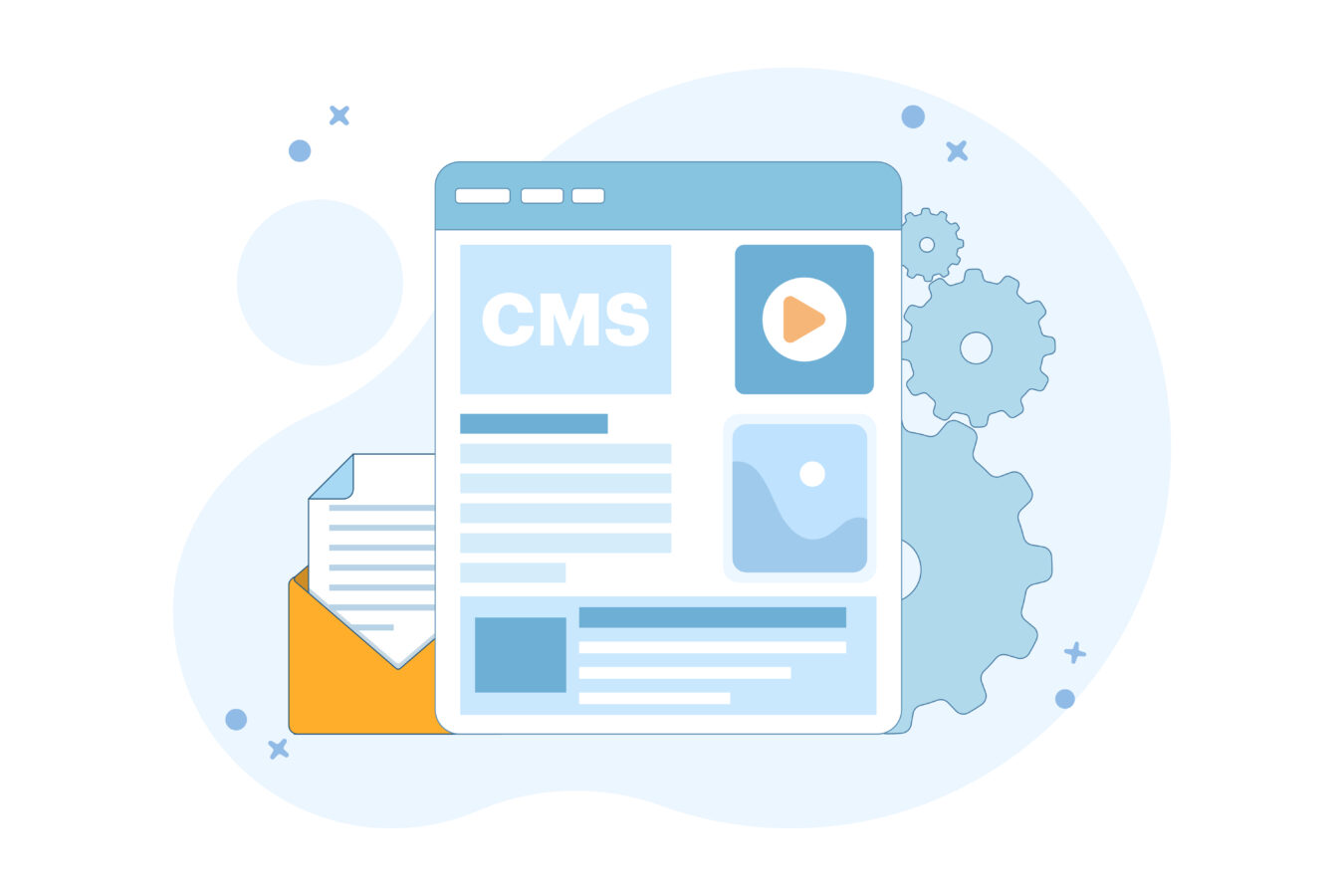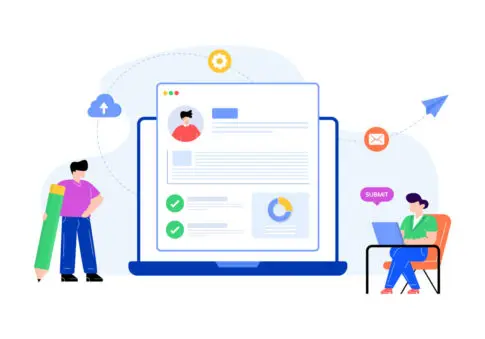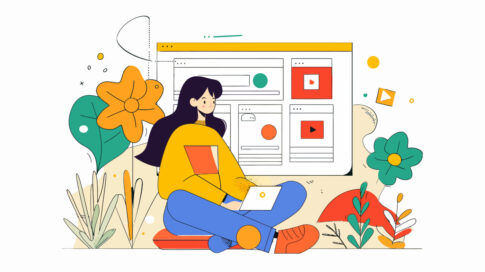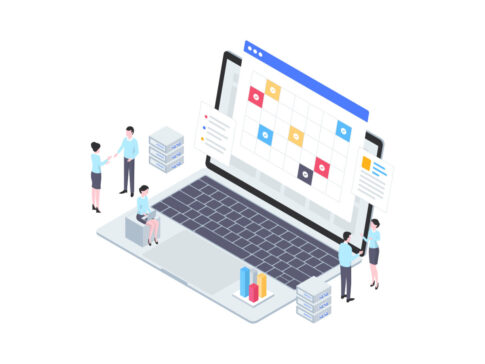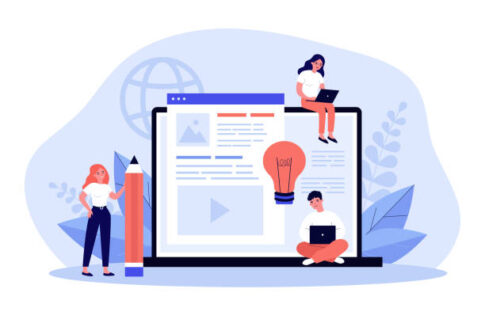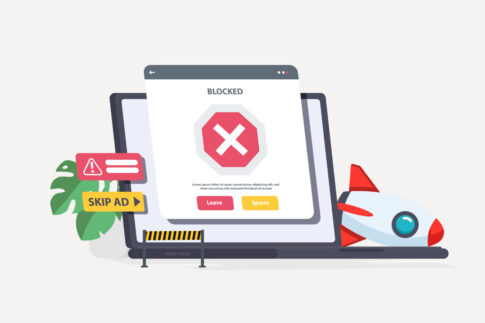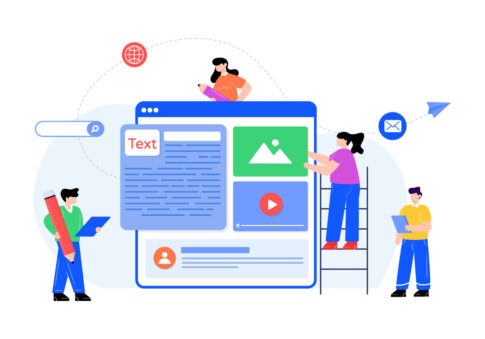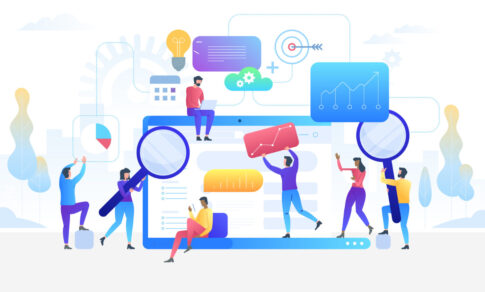アメブロのデザインを変えれば、読者に与える印象だけでなく、滞在時間や離脱率にも大きく影響します。テンプレートの選び方やカラー配色、フォント調整を少し工夫するだけで、ブログ全体が見違えるほど洗練されるのです。
本記事では、初心者でも簡単に取り組めるアメブロのブログデザイン変更テクニックを紹介し、魅力的なレイアウトと読者が使いやすい導線づくりの秘訣を解説します。ワンランク上のデザインを実現し、アクセスアップやファン獲得に役立ててください。
目次
アメブロのブログデザイン変更で得られるメリット
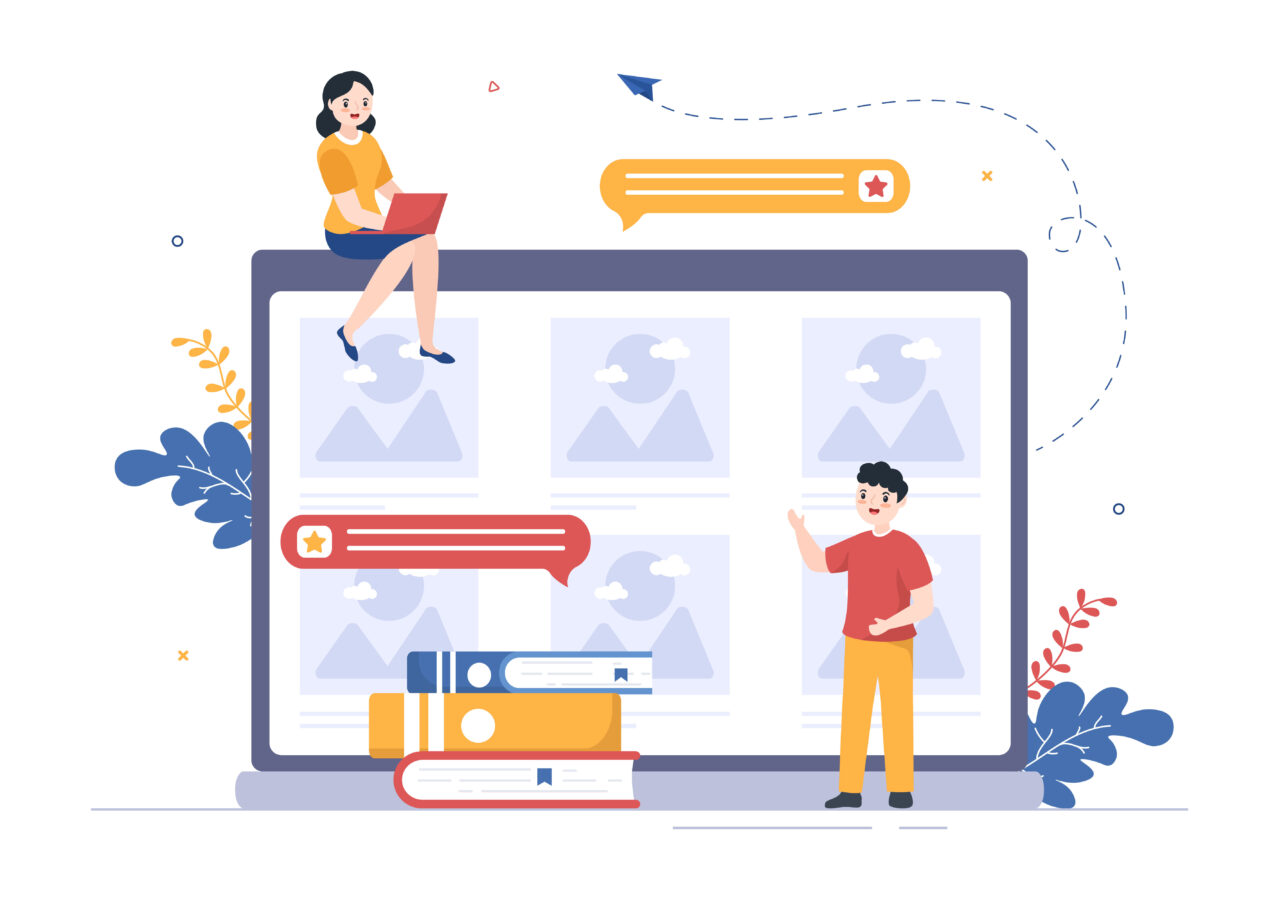
アメブロのデザインを変更することで、ブログの第一印象や閲覧性を大きく向上させることができます。単に見た目が美しくなるだけでなく、読者がスムーズに情報を探せる設計に切り替わるため、アクセス数や滞在時間のアップにも期待が持てます。
特に、初めて訪れたユーザーに「読みやすいブログだな」「この人の情報をもっと知りたい」と思ってもらえるかどうかは、デザイン面の快適さと分かりやすい導線が大きく関係してきます。
また、色合いやレイアウトを整えることで、ブログの世界観やコンセプトを読者に伝えやすくなるのも大きなメリットです。自分の強みや専門分野を印象づけるカラーを採用したり、カテゴリーごとに見出しを工夫することで、ブランディング効果も高まります。
さらに、モバイル端末で閲覧するユーザーが増えている現代では、レスポンシブデザインやスマホ対応テンプレートを活用することで、どのデバイスから見ても快適な体験を提供できます。
結果的に、ブログの印象や利便性が高まるだけでなく、更新頻度が上がったりSNSでのシェアが増えるなど、総合的な集客力アップにもつながるでしょう。以下のようなポイントを意識すれば、デザイン変更による効果をさらに引き出しやすくなります。
- カラーやフォントを統一し、ブランディング要素を強化する
- サイドバーやメニュー構成を整理し、読み手が求める情報をすぐに見つけられるようにする
- モバイル端末への対応を前提に、レスポンシブな設計を取り入れる
読者の印象をアップして滞在時間を伸ばす
読者がブログにアクセスした瞬間に「読んでみたい」と感じるかどうかは、実はコンテンツ内容以前にデザイン面から大きく影響を受けています。文字の色や行間、背景の配色などが見づらかったり、バナーや広告が煩雑に配置されていると、数秒で離脱されてしまうケースも珍しくありません。
特に、視覚的に雑多な印象を与えてしまうと、記事の内容にどんなに価値があっても読者が最後まで読む前に疲れてしまうものです。
逆に、余白の使い方が上手で文字サイズやフォントが整えられていると、それだけで「ここは整理された情報を提供してくれそう」という安心感を与え、さらに本文を読み進めようというモチベーションを高めやすくなります。
| 要素 | 読者の受け取り方 |
|---|---|
| 文字の大きさ・色 | 可読性が高いほどストレスなく読み進められ、集中力が持続しやすい |
| 余白・行間 | 適度なスペースがあると息抜きが可能となり、スクロール疲れを軽減 |
| 画像の配置 | 効果的なビジュアルが興味を喚起し、文字だけの記事より印象的になる |
読者の滞在時間を延ばすには、記事全体のテキスト量だけでなく、見出しや段落の作り方、画像や装飾の配置バランスが重要です。
また、デザインをスッキリさせるだけでなく、ブログタイトル下のキャッチコピーやプロフィール欄などをわかりやすく整えておくと、「このブログではどんな情報が得られるのか」を一目で判断してもらいやすくなります。
その結果、読者が興味を持ってくれれば、他の記事も併せて読んでくれる確率が上がり、自然と滞在時間が伸びるのです。
特にアメブロの場合、公式機能で簡単に画像やアイキャッチを差し替えられるため、定期的に季節感を出したりトレンド要素を取り入れるのも効果的です。こうした小さな工夫の積み重ねが、「もっと読みたい」「ブックマークしておこう」という気持ちを読者に抱かせる鍵になります。
操作性や導線を整えて回遊率を高める
デザイン変更のもう一つの大きなメリットは、ブログ内の導線を最適化して回遊率をアップできることです。読者が興味を持った記事を読み終わったあと、関連する別の記事を見つけられずに離脱してしまうのは非常にもったいない状況と言えます。
そこで、サイドバーやフッターにカテゴリや人気記事を配置したり、本文中に関連リンクを自然に挿入したりするなど、読者が次のステップを取りやすいようにデザインを組み立てておくと効果的です。例えば、料理レシピがメインのブログであれば「同じ食材を使った他のレシピはこちら」というリンクを設けるだけで、読者はどんどん新しい記事へアクセスしてくれます。
- カテゴリやタグを整理し、関連情報を一括で見やすくする
- 本文中にリンクやボタンを設置し、迷わず次の記事へ進める
- スクロール後の動線確保に、フッターやサイドバーを活用する
また、スマートフォンユーザーが多いアメブロでは、操作性も重要な要素になります。メニューアイコンやボタンが小さすぎるとタップしづらく、イライラして離脱してしまう読者もいるでしょう。
レスポンシブ対応のテンプレートを活用すれば、画面サイズに合わせた最適なレイアウトを自動的に生成できるため、初めて訪れた読者でもスムーズにブログ内を巡回しやすくなります。
特に、サイドバーの配置や文字サイズ、ボタンの大きさなど、ほんの些細な違いが使いやすさに大きく影響を与えるのです。実際にアクセス解析を見ながら「どの記事で離脱率が高いか」をチェックし、原因として考えられるUI(ユーザーインターフェース)上の課題を洗い出す作業も効果的です。
こうした改善を繰り返すことで、回遊率が高まるだけでなく、読者の満足度や信頼感も向上し、リピーターやファンを増やす大きなきっかけとなるでしょう。
変更前に押さえておきたい基礎知識
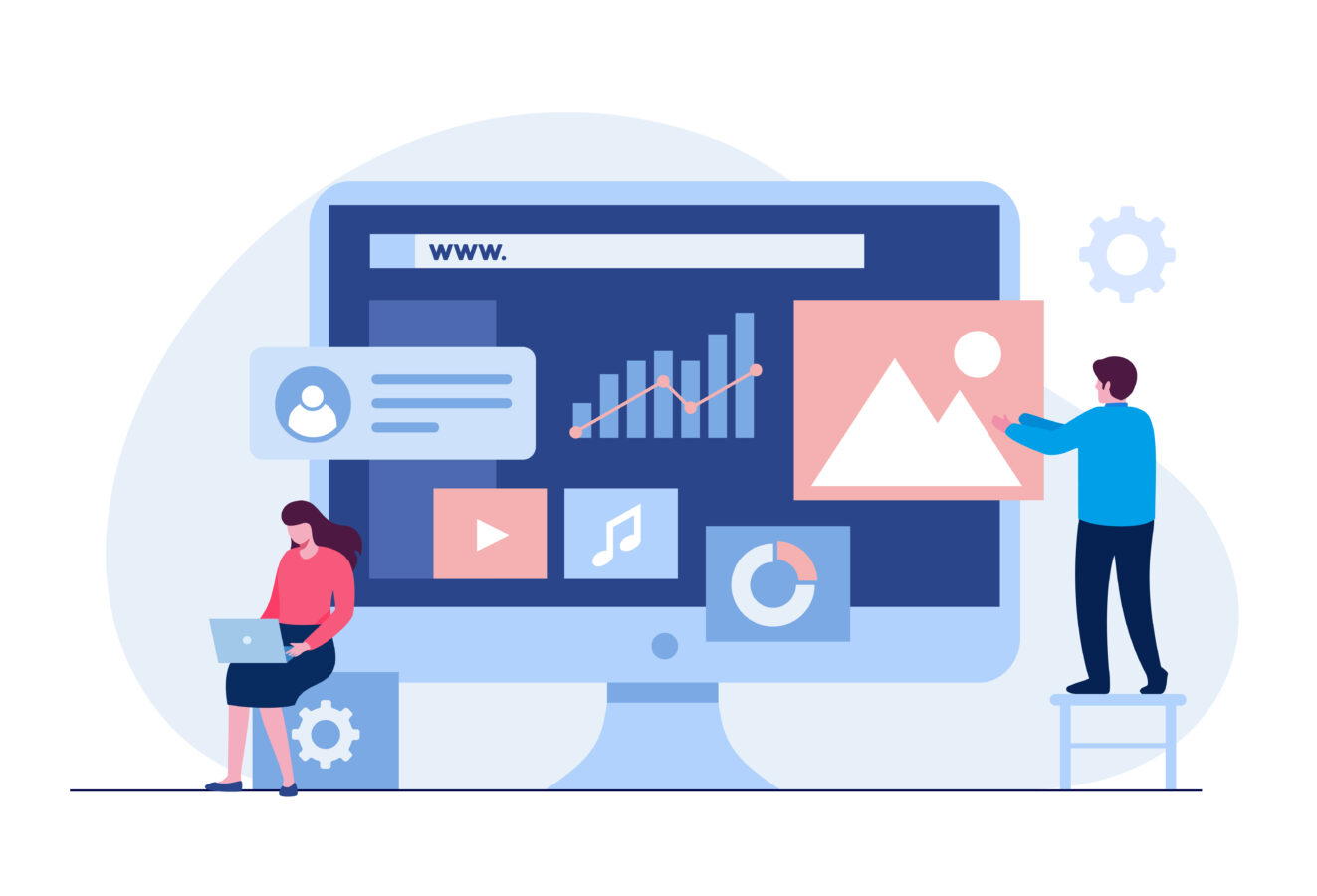
アメブロのブログデザインを変更する際には、単に見た目を一新するだけでなく、使用しているテンプレートや配色のルールなど、基礎的な部分をあらかじめ理解しておくことが重要です。テ
ンプレートによって編集できる範囲やデフォルトのデザイン構成が異なるため、自分が実現したいイメージに合っているかどうかを確認する必要があります。
さらに、ブログ全体のテーマやコンセプトが明確になっているかによって、配色やフォント選択、バナーの配置などの方向性もスムーズに決めやすくなるでしょう。
また、複数のデバイス(PC・スマホ・タブレット)での表示を考慮してレスポンシブ対応が行われているかも見逃せないポイントです。もしテンプレートが古かったり、編集の自由度が低かったりする場合は、思い切って新しいテンプレートに切り替えることで、後々のカスタマイズもやりやすくなります。
- テンプレートを複数比較し、希望のデザインや機能が含まれているかを確認する
- ブログのテーマやターゲット層を明確にし、それに合った色合いやレイアウトを選ぶ
- レスポンシブ対応かどうかをチェックし、スマホやタブレットでも快適に閲覧できるか確かめる
また、デザイン変更前には必ずバックアップを取っておくことをおすすめします。カスタマイズがうまくいかなかったり、元に戻したいと思ったりしたときに、すぐに復元できるようになっていると安心です。
アメブロでは、CSSやHTMLを直接編集できる部分もありますが、間違ったコードを入力してしまうと表示が大きく崩れることもありえます。特に初めてカスタマイズを行う場合は、小さな変更から試してみて、問題がないか都度確認しながら進めるとよいでしょう。
こうした基礎知識を身につけておくと、デザインを変更したときのトラブルを最小限に抑え、よりスムーズに理想のブログを作り上げることができます。
テンプレートの特徴とカスタマイズ範囲を理解
アメブロでは、あらかじめ用意されたテンプレートを選ぶだけで、デザインの大枠を簡単に変更することができます。しかし、テンプレートによっては細部のカスタマイズ範囲が異なり、レイアウトの変更やヘッダー画像の差し替えなどが自由にできるものから、配色変更しか対応していないものまで幅広いです。
自分が求めるデザインや機能を実現できるかどうか、あらかじめテンプレートの機能一覧やデモ画面をチェックしておくとよいでしょう。以下の表では、テンプレート選びで注目したい項目を簡単にまとめています。
| 項目 | 確認ポイント |
|---|---|
| レイアウト | サイドバーの位置や数、記事部分の幅などが自由に調整できるか |
| 配色変更 | メインカラーや文字色、背景色などを個別に設定できる範囲 |
| 画像カスタマイズ | ヘッダーやバナー、アイキャッチ画像の挿入・差し替えの自由度 |
| レスポンシブ対応 | モバイル画面での表示が最適化されるか、別のテンプレートが必要か |
- 自分のブログテーマに合った雰囲気(カジュアル・ビジネス・エレガントなど)を重視する
- 読者層やターゲットに合わせて、文字の大きさや配色を決める
- サイドバーやフッターに使いたい機能(プロフィール、人気記事リストなど)が設置可能か確認
カスタマイズ範囲を理解しておくと、「あとからここも変更したいのにできない…」といったトラブルを避けられます。もし標準のテンプレートだけでは物足りない場合は、CSSやHTMLを直接編集できるコースを検討してみるのも一つの方法です。
たとえば、公式が提供する「CSS編集用デザイン」をベースに作業を進めれば、ほとんどのデザイン要素を細かくいじることができます。ただし、初心者が急にコードをいじると表示崩れの原因になりやすいため、最初はテンプレートの機能内で操作を習得しながら、少しずつカスタマイズを覚えていくと安心です。
ブログテーマと配色を統一して世界観を形成
ブログのテーマやコンセプトが明確になっていないと、デザイン変更をしても全体に統一感を持たせるのが難しくなります。たとえば、美容やコスメを扱うブログであれば、淡いパステルカラーやフラワーモチーフの装飾を取り入れたデザインを選ぶと、記事内容との相乗効果が得られやすいでしょう。
一方、ビジネス系やガジェットレビューを中心に発信しているなら、シンプルかつモノトーン寄りの落ち着いた配色が好まれ、読者の目にも情報が入りやすいはずです。こうしたテーマやターゲットを踏まえたうえで配色を考えると、自然と「自分が発信したいメッセージ」が読者に伝わりやすいブログになります。
- 「テーマカラー」を1〜2色に絞り、見出しやボタンに統一して使う
- 文字色は読みやすい濃い色を基本に、背景とコントラストを付ける
- 使用する写真やアイコンのテイストをそろえ、統一感を持たせる
カラーピッカーや配色サイトを活用すれば、ブログに適したカラーコードや組み合わせを簡単に見つけられます。たとえば「同系色」でまとめた配色は落ち着きや統一感を与え、「補色」を使えばアクセントとして目を引かせる効果が期待できます。
また、アイキャッチ画像やバナーに使うフォントも、コンセプトに合わせて選ぶと良いでしょう。ガーリー系なら丸みのある書体、クール系なら細身のスタイリッシュな書体を用いると、本文や見出しがより一体感を感じさせるようになります。
こうしたこだわりが読者の記憶に残りやすい「世界観」を作り出し、結果的にファン化やリピート訪問の増加につながるのです。
さらに記事の冒頭やプロフィール欄などに、ブログのテーマやストーリーを短い文章で書き添えておくことで、「どんな人が、どんな情報を届けてくれるのか」を読者が一瞬で把握できるようになり、ブログそのものの信頼度を高めるきっかけにもなります。
アメブロのブログデザイン変更手順
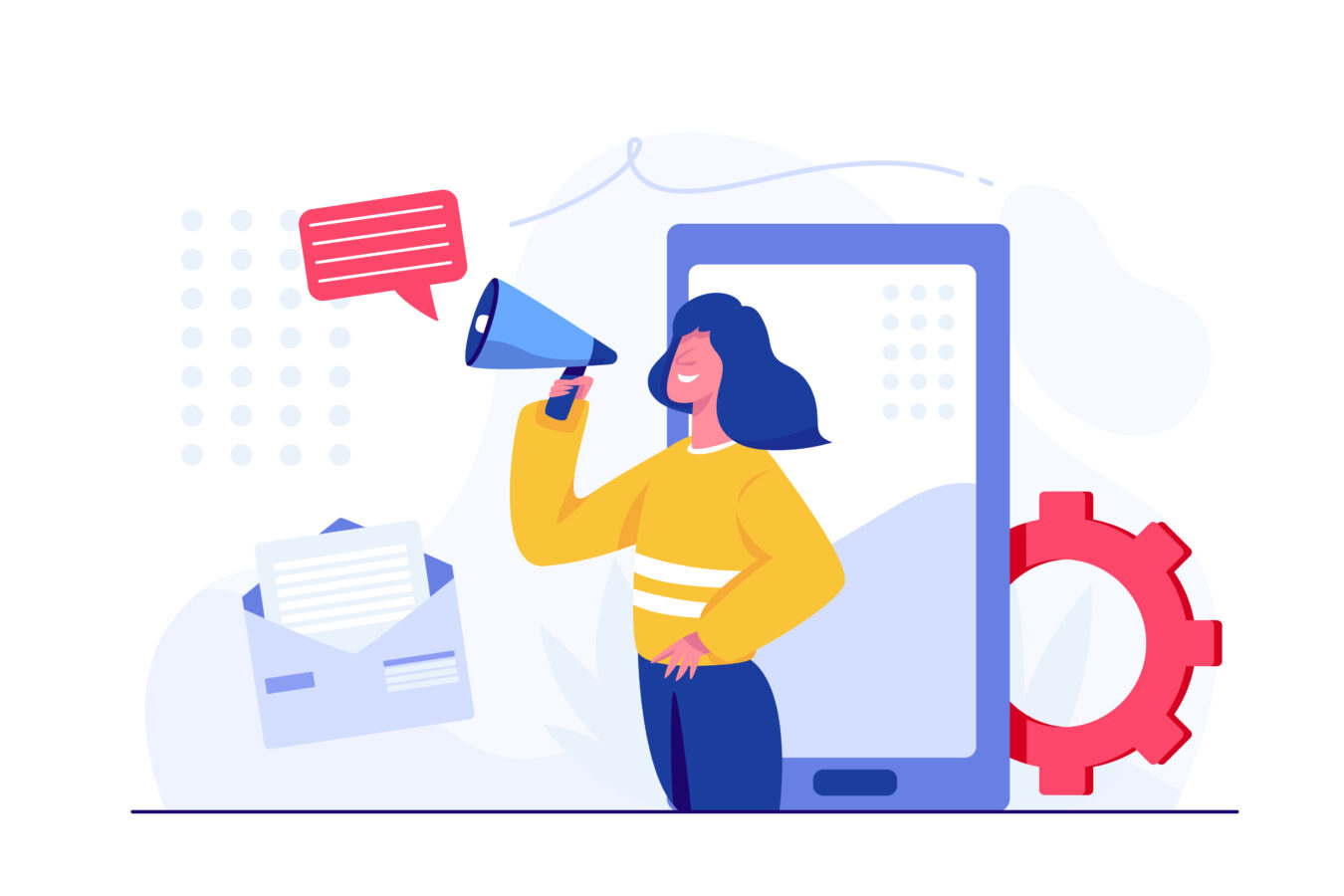
アメブロでブログデザインを変更する際は、まず基本的なステップをしっかり押さえておくことが大切です。具体的には「テンプレートギャラリーからデザインを選ぶ」「色やフォントを調整して雰囲気を整える」という二つの流れを覚えておくだけで、スムーズに作業を進められます。
初めて挑戦する場合は、既存のテンプレートを活用して全体のレイアウトを大きく変え、そこから細部の色合いや文字サイズを微調整して、自分だけのオリジナル感を演出していくと良いでしょう。
特に、アメブロの管理画面には基本的なカスタマイズ機能が用意されており、サイドバーやフッターに表示したい項目をドラッグ&ドロップで配置したり、ロゴやバナー画像を指定して挿入できるなど、初心者でも気軽に操作できます。
変更を加える際には、一度プレビューで表示を確認して、デスクトップだけでなくスマホやタブレットからの見え方もチェックすると失敗が少なくなるでしょう。また、大幅にデザインを変える場合は、念のため過去のCSSや設定をバックアップしておくと安心です。そうすることで、
もし想定外の崩れが起きても以前の状態にすぐ戻せるため、ストレスを最小限に抑えながら何度でもトライ&エラーを繰り返せます。
最終的には「自分がどんなブログを作りたいのか」を明確にイメージしつつ、読者の立場で見やすさや操作性を意識しながら段階的に変更を進めるのがコツです。
テンプレートギャラリーから最適なデザインを選ぶ
アメブロの管理画面には、初心者でも使いやすい「テンプレートギャラリー」が用意されており、ここから自分のブログに合ったデザインを素早く見つけることができます。テンプレートには、ビジネス向け、可愛い系、シンプル系など多彩なジャンルが揃っており、実際にプレビューを確認しながら選択できるのが魅力です。
テンプレートを選ぶ際は、まずブログのテーマや目的を明確にしておくと良いでしょう。例えば「女性向けのファッション情報を発信したい」という場合は、淡いパステルカラーや曲線的なデザインが取り入れられているテンプレートをチョイスすると、雰囲気が合いやすくなります。
一方、「ビジネス情報を中心に発信し、信頼感を与えたい」という場合には、落ち着いたトーンとシンプルな構成のテンプレートを選ぶことで、記事内容が際立ちやすくなるでしょう。
- ブログの内容やターゲット層にマッチした雰囲気を意識する
- モバイル表示をプレビューして、スマホでも見やすいかを確認
- ヘッダーやサイドバーなどの配置をチェックし、欲しい機能を確保できるかを確認
テンプレートを変更すると、全体的なレイアウトや配色が大きく変化するため、記事タイトルや見出し、バナー画像なども合わせてデザインを見直すと、より統一感を出せます。
また、テンプレートによっては画像の挿入位置や背景色のカスタマイズが制限されていることもあるため、事前にどの程度編集できるのかを把握しておくのがスムーズです。
もし物足りなさを感じるようであれば、別途HTMLやCSSを編集する機能を活用すると、より自由度の高いデザインに仕上げられます。初心者の場合は、まずは公式のテンプレートギャラリーで好みのものを選び、そこから少しずつカスタマイズに慣れていく方法がおすすめです。
テンプレートを切り替えても、記事内容が消えるわけではないので、思い切っていろいろ試してみると、自分のブログに最適な見た目が見つかりやすくなります。
色やフォントを調整しながら独自の魅力を演出
テンプレートを決定したら、次は色やフォントのカスタマイズを行うことで、ブログに独自の個性をプラスしていきましょう。同じテンプレートを利用していても、配色や文字のスタイルを変えるだけで、まったく異なる印象のブログに変身させることができます。
まずはメインカラーとアクセントカラーを決めるのがおすすめです。ブログのテーマや雰囲気に合わせて、温かみのあるオレンジやピンクを使いたい場合もあれば、クールなブルーやグレーを選ぶケースもあるでしょう。
配色の基本としては、あまりに多くの色を使いすぎると統一感が崩れるので、2〜3色程度に抑えると見た目が整いやすくなります。
| カラーパターン | 例 | 主な特徴 |
|---|---|---|
| 同系色 | 淡いピンクやベージュを基調に、ワントーンでまとめる | 落ち着いた統一感を出しやすく、女性向けやナチュラル系ブログに最適 |
| 補色 | ブルーとオレンジなど、反対色を組み合わせる | 目を引くコントラストを生み出し、メリハリのある印象を与える |
| モノトーン | 白・グレー・黒をベースにアクセントに一色加える | シンプルで洗練された雰囲気を演出し、ビジネス系などに向いている |
さらに、記事タイトルや本文で用いるフォントも、可読性とデザイン性を両立させるポイントです。英字フォントを多用することでスタイリッシュな印象を与えられる場合もあれば、手書き風フォントで柔らかい雰囲気を演出する方法もあります。
ただし、あまりに装飾の強いフォントを本文に使うと読みづらくなるため、記事本文にはスタンダードなフォントを使い、見出しやサイドバーにアクセントのあるフォントを取り入れるとバランスが良くなります。
また、行間を適度に広げるだけでも読みやすさが格段にアップし、読者がストレスなくスクロールできるようになるでしょう。
こうした細かいディテールを意識して調整することで、デザインの完成度が高まり、読者が「もっと読みたい」「このブログは分かりやすい」と感じやすくなります。自分の好みと読者の見やすさをうまく両立しながら、独自の魅力が詰まったレイアウトを作り上げてみてください。
変更後も継続的にデザインをブラッシュアップする方法

アメブロでブログデザインを一度変更して満足していても、時代のトレンドや読者のニーズは常に変化していきます。そのため、デザイン変更後も定期的にブログを見直し、必要に応じてブラッシュアップを続けることが大切です。
たとえば、季節に合わせてメインカラーやバナー画像を変えるだけで、読者に「このブログはいつも新鮮な情報を提供している」という好印象を与えられます。
また、アクセス解析を活用して、どのページで離脱率が高いかを把握し、その部分のデザインや導線を再検討してみると、さらに回遊率を上げる可能性があります。
こうした微調整を継続することで、ブログ全体のクオリティが一段と洗練され、結果的にリピーターの増加やSNSでのシェア数アップにつながるでしょう。
- アクセス解析の結果を定期的に確認し、離脱率の高いページやUIを重点的に改善する
- 季節やイベントに合わせたデザイン要素を取り入れ、常に新鮮な見た目を意識する
- 読者の反応やコメントを参考に、デザイン面の使い勝手を随時アップデートする
特に、画像や色合いに慣れてしまうと、自分自身では気づきにくいマンネリ感が生まれがちです。そこで、一度大きくレイアウトを変えるのではなく、記事の途中に新しい写真の見せ方を取り入れたり、背景画像を程よく変えたりといった「部分的な変更」を繰り返していくのも、読者を飽きさせないコツといえます。
さらに、新しいプラグインを導入してみることで、ブログデザインだけでなく機能面からもユーザー体験を向上させられるでしょう。最終的には「常に読者目線で、よりわかりやすく魅力的な見た目を追求する」という姿勢が、ブログの集客力を長期間にわたって維持・向上させる鍵となります。
画像やバナー配置でビジュアルをさらに強化
デザインをブラッシュアップするうえで見逃せないのが、画像やバナーの配置を工夫してビジュアル面を強化することです。文字中心のブログであっても、ポイントとなる箇所にインパクトのある写真を挿入したり、見出しと関連する画像を添えたりするだけで、読者の目を引きやすくなります。
特に、トップページのヘッダーやサイドバーに配置するバナー画像は、ブログ全体の印象を大きく左右する要素です。
季節やイベントに合わせてバナーのデザインを変えたり、新商品を紹介する際には特設バナーを設置したりすると、ブログを訪れた人に「更新が活発である」ことをアピールできます。また、画像を差し替えるだけでなく、画像のサイズや比率を調整し、読み込み速度が遅くならないようにすることも大切です。
- ヘッダー画像のサイズやレイアウトを定期的に見直し、季節感やトレンドを取り入れる
- 写真の加工や文字入れを行って、オリジナリティを高める
- ファイル容量を最適化し、ページの読み込み速度を確保
- スマホ表示を考慮し、縦横比や解像度を調整して見やすさをキープ
さらに、本文中での画像の扱い方も重要です。適切な位置に写真やイラストを配置することで、長文になりがちな記事に視覚的なメリハリを与えられます。
料理ブログの場合は、調理のプロセス写真を段階ごとに載せることで、読者の理解が深まりやすくなりますし、ファッションブログならコーディネート写真を大きめにレイアウトしてスタイルをアピールするのも効果的です。
一方で、画像を多用しすぎるとページ全体が重くなったり、読者の集中力が途切れたりする恐れもありますので、必ず「どの画像が必要か」を吟味して載せるようにしましょう。
こうした画像やバナーの配置を意識的に変化させながらデザインを整えていくことで、読み手にとって新鮮かつ楽しいブログとなり、ビジュアル面でのインパクトが継続的に高まります。
プラグインやリンク設定で使いやすさと集客力を高める
デザインを継続的にブラッシュアップする際には、プラグインやリンクの配置など、機能面の改善にも注目してみましょう。いくら見た目がきれいに仕上がっていても、読者がブログ内で欲しい情報にたどり着きにくかったり、SNSでシェアしにくかったりすると、アクセス数やリピート率の向上は期待しにくいからです。
アメブロには標準で用意されているプラグインや、SNS連携用のガジェットが数多く存在しますので、プロフィールやおすすめ記事などをサイドバーに配置するだけでも、回遊率を大きく高める効果があります。
| プラグイン例 | 特徴 | 効果 |
|---|---|---|
| プロフィール | 簡単な自己紹介やアイコン画像を掲載 | 新規読者が筆者に親近感を持ちやすい |
| 人気記事リスト | アクセス数の多い記事を自動表示 | 読者が興味あるトピックをすぐに見つけられる |
| カテゴリー | 記事をジャンル別に分類して一覧化 | 目的の記事を探しやすくし、回遊率アップ |
| SNS連携 | TwitterやInstagramのタイムラインを表示 | 他のプラットフォームでの活動も合わせて宣伝できる |
また、本文中にあるリンクの設置方法も、使いやすさや集客力に直結する要素です。文章の流れに合わせて関連記事を紹介したり、問い合わせフォームや予約ページへのリンクを目立つ場所に設けたりすることで、読者が次に行うべきアクションを分かりやすく示すことができます。
例えば、サービス紹介記事の最後に「こちらから詳細を確認できます」「無料相談はこちら」のようなボタンを配置すると、興味を持った読者がすぐに行動を起こしやすくなり、コンバージョン(問い合わせや購買など)の増加も期待できるでしょう。
さらに、ページ下部に「関連記事一覧」を配置しておくと、記事を読み終わった後も「他にも面白そうな記事がある」と感じてもらい、自然にブログ内を回遊してもらいやすくなります。
こうしたプラグイン導入やリンク設定の見直しを定期的に行うことで、ビジュアルと機能の両面からブログを強化し、長期的に高い集客力を維持し続けることが可能となるでしょう。
まとめ
アメブロのデザインを変更すると、見た目の向上はもちろん、読者の滞在時間や回遊率を高める効果が期待できます。テンプレートの選択や配色の統一、フォントやバナーの工夫など、小さなアレンジを積み重ねるだけで大きな差別化が図れるでしょう。
継続的にブラッシュアップを行いながら、より魅力的なレイアウトや導線づくりを目指せば、集客力とファンとのつながりがさらに強化されます。ぜひ今回の内容を参考に、自分だけのブログデザインを作り上げてください。